Способы проверить наличие блокировки контактом
Проверить, попали ли вы в ЧС, возможно разными методами:
- позвонить;
- отправить СМС;
- посмотреть фото или статус абонента.
Кроме того, возможно уточнить интересующую информацию в другой социальной сети или при личной встрече.
Звонок
Последовательность действий:
- В приложении откройте третью вкладку.
- Нажмите на зеленую иконку с изображением телефонной трубки.
- Отыщите в возникшем списке нужный контакт, после чего попробуйте дозвониться.
Если вызов сразу обрывается, высока вероятность, что пользователь ограничил возможность связаться с ним. Случаются однако ситуации, что человеку неудобно отвечать.

Пробуем сделать звонок.
Статус и время последнего посещения
Узнать о блоке возможно, проверив, когда собеседник был в онлайне. Откройте нужный чат. Под именем указывают дату и время последнего посещения мессенджера. Если данные не скрыты, вы не были помещены в черный список.
Сведения не будут показаны, если контакт удалил мессенджер или давно его не использовал. Кроме того, данные о прочих пользователях будут скрыты, если вы скрываете собственные дату и время посещения.
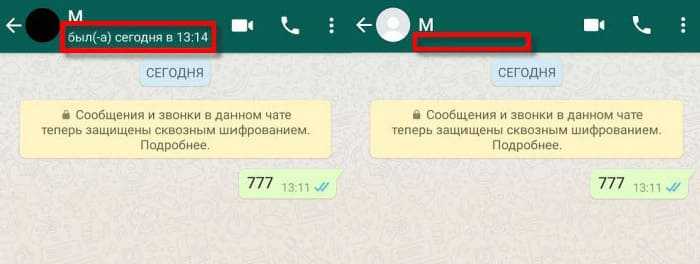
Не отображается время последнего посещения.
Отправка сообщения
Получить информацию о блоке возможно также с помощью СМС. Отправьте сообщение выбранному человеку, после чего смотрите на статус, появляющийся рядом с текстом.
Текст, аудио или видео в такой ситуации попадает на сервер, но не доходит до смартфона контакта. Если появляется вторая галочка, человек просто игнорирует СМС.
Чтобы проверить, можно написать еще одно послание с другого номера и посмотреть на его статус.
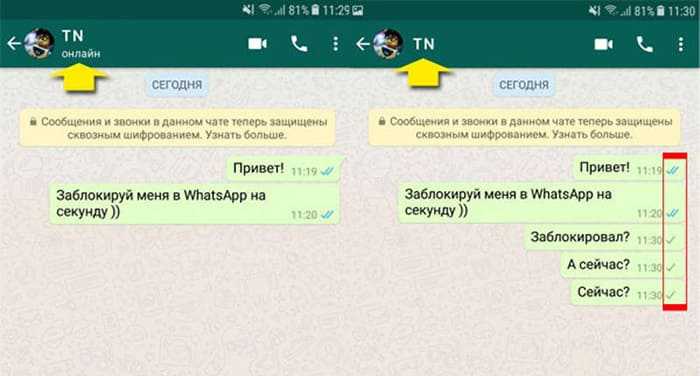
Одна серая галочка означает возможную блокировку.
Заполненность профиля
Другое последствие попадания в ЧС для заблокированного – это невозможность увидеть аватар абонента. Отражаться не станут и другие данные: сториз, статус.
Если человек не заполнял информацию профиля, не устанавливал фотографию, подобный метод проверки станет недоступен. Кроме того, аватар может сохраниться, если он был загружен в телефон заблокированного.
Создание тестовой группы
Создайте групповой чат и попытайтесь добавить собеседника, который предположительно заблокировал:
- В мессенджере кликните по 3 точкам в правом верхнем углу.
- Отыщите в возникшем меню пункт «Новая группа».
- Затем щелкните по зеленой иконке, отметьте нужный контакт, кликните по зеленому кругу напротив имени.
Признаком ограничения связи станет системное уведомление «Нет разрешения на добавление».
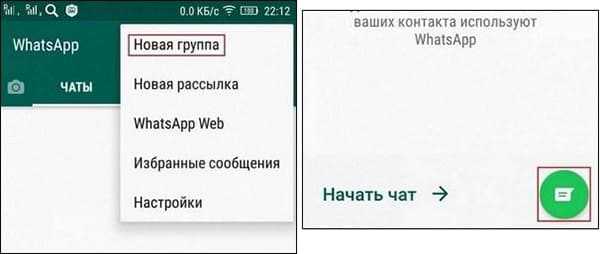
Воспользуемся созданием группового чата.
Как определить, что тебя заблокировали в Ватсапе
Как узнать, что тебя заблокировали в Ватсапе? К сожалению, такой функции не предусмотрено, однако есть косвенные признаки, по которым можно точно понять о нахождении в черном списке.
Проанализировать придется:
- фотографию профиля собеседника;
- статус;
- доставляются ли отправленные СМС;
- можно ли позвонить.
Определить, была ли наложена блокировка в Ватсапе, можно только по косвенным признакам. Заблокированный абонент не получает соответствующих оповещений и не видит определенный статус
Чтобы проанализировать попадание в ЧС, нужно обратить внимание не конкретные признаки блокировки
Просмотр статуса абонента
Как понять, что тебя заблокировали в WhatsApp? В первую очередь стоит посмотреть на статус собеседника. Если собеседник наложил запрет, вместо статуса будет пустое поле. Если блока нет – на экране можно увидеть время последнего визита.

Если при просмотре беседы статуса не оказалось, запоминаем эту информацию и переходим к дальнейшим проверкам
Далее следует обратить внимание на аватарку собеседника
Аватарка собеседника
Чтобы узнать о попадании в черный список в WhatsApp, нужно проанализировать комплекс признаков. При наложении блока, исчезает аватарка собеседника. Посмотреть ее можно в двух местах: через окно с последними чатами или с помощью телефонной книги.
Увидеть аватарку контакта в списке чатов просто. Для этого найдите переписку и посмотрите на значок слева. Если абонент добавил в ЧС, аватарку будет не видно.
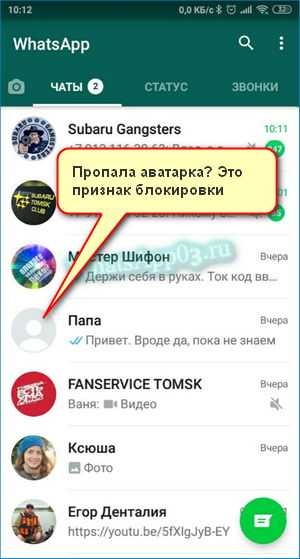
Как посмотреть аватарку в телефонной книге:
- Нажмите на клавишу написания нового сообщения.
- Найдите друга в списке или нажав на лупу и написав его имя.
- Если аватарки у друга нет, но раньше точно была, запоминаем это.
Отсутствие аватарки – это один из признаков нахождения в черном списке WhatsApp. Если у друга никогда не было авы, этот способ не сработает.
Попробуйте позвонить
Как понять, что вас заблокировали в WhatsApp? Проверить это можно только связав все признаки, один из них – звонок. Заблокированный абонент не может не только писать сообщения, но и звонить. Для проверки достаточно сделать дозвон.
Как позвонить через Ватсап:
- Перейдите в чат.
- Нажмите на клавишу в форме трубки или камеры.
- Дождитесь, пока собеседник не возьмет трубку.
Если вызов не проходит, идут длинные гудки – это еще один признак, по котором у можно понять, что заблокировали в Ватсапе.
Напишите сообщение и проследите за его статусом
Написать, если тебя заблокировали в Ватсапе, можно, однако сообщение так и не дойдет до получателя. Его статус останется неизменным на протяжении многих дней. Отправитель будет видеть одну галочку серого цвета, которая говорит о том, что сообщение не было доставлено.
Одна галка серого цвета будет также при следующих условиях:
- получатель удалил мессенджер;
- у друга проблемы с интернетом или нет соединения с сетью;
- телефон автоматически ограничил прием сообщений, включив экономный режим.
Если статус поменялся, значит, доставка была нарушена из-за проблем с телефоном или интернетом. При наложении блокировки, одна галочка будет висеть даже через несколько недель или месяцев.
Проверка блокировки через группу
Узнать, заблокировали ли в Ватсапе, можно с помощью еще одного хитрого способа – добавление друга в только что созданную группу. Если находитесь в ЧС, на экране появится ошибка.
Инструкция, как проверить наличие блокировки через группу:
- Создайте новую группу.
- Отметьте несколько абонентов, в списке должен быть человек, подозреваемый в блокировании.
- Подтвердите действие с помощью кнопки со стрелкой.
Обратите внимание на экран смартфона. Если появилось уведомление «Нет разрешения на добавление» – это признак, что человек заблокировал в Ватсапе
Среди только что добавленных участников проверяемого абонента не будет.
Можно ли обойти блокировку «Ватсапа» от человека
Если вы убедились, что оказались в «чёрном списке», есть два способа решения проблемы:
- Попросить о разблокировке. В основном, актуален если собеседник заблокировал вас по ошибке – в интерфейсе WhatsApp легко запутаться, особенно если рассматривать начинающих пользователей. Свяжитесь с человеком через другой мессенджер, сообщите ему о возникнувшей проблеме офлайн или передайте сообщение через общих знакомых. Можно также написать об этом в группе, где присутствуете вы и заблокировавший вас контакт.
- Завести новый профиль. Не очень дальновидный метод, поскольку юзер, скорее всего, не захочет с вами общаться. Исключением является случай с ошибочной блокировкой, описанный в предыдущем пункте списка.Если вы всё-таки решитесь выполнить именно этот шаг – задействуйте вторую SIM или виртуальный номер (обязательно платный, недоступный другим пользователям интернета, ради конфиденциальности и безопасности). Страна, в которой зарегистрирована SIM-карта, не важна – WhatsApp и другие продукты Meta работают повсеместно, но найти российские номера довольно нетрудно. Поддерживаются разные способы подтверждения номера: посредством звонка или SMS. Найдите сервис, поддерживающий и тот, и другой способы связи.
Вводная информация
В Вотсапе и других мессенджерах есть возможность любой аккаунт пользователя поставить в блок. После этого для человека станет невозможной отправка текстовых и голосовых сообщений, а также звонки.
Существует множество причин, когда может пригодиться данная функция. Например, человек не хочет общаться с кем-то из друзей или коллег, а удалить номер не хочется. На контакт, оказавшийся в черном списке, действуют следующие ограничения:
- не будет отражаться статус, сведения об учетной записи и фото;
- нельзя проверить, когда пользователь был онлайн последний раз;
- не получится позвонить или написать сообщения.
Существуют разные способы, как узнать, что тебя заблокировали в Ватсапе на телефоне. Именно об этом пойдет речь ниже.
Как очистить заблокированные в Ватсапе
Если в списке заблокированных контактов в приложении WhatsApp есть те, которых вы хотите удалить, единственный способ сделать это — разблокировать их. Перейдите в настройки приложения и выберите «Учетная запись». Затем выберите «Конфиденциальность» и «Заблокированные контакты». Нажмите на контакт, которого хотите разблокировать, и выберите «Разблокировать». После этого контакт будет удален из списка заблокированных
Важно понимать, что разблокированные контакты смогут видеть ваши сообщения в групповых чатах, где вы участвуете. Также вы сможете видеть сообщения, отправленные ими в эти группы
Теперь, когда вы знаете, как разблокировать контакты в WhatsApp, вы можете легко управлять списком своих контактов.
Видит ли человек в Ватсапе что его заблокировали
Случается, что пользователь мессенджера WhatsApp хочет ограничить общение с определенным человеком, но переживает, что тот увидит и обидится: если заблокировать в ватсапе контакт, он будет видеть это? Пользователь задается вопросами: какие данные и действия доступны заблокированному лицу, допустим, получиться у него связаться по видеозвонку?
В статье рассмотрим вопросы подробнее и расставим ответы по местам.
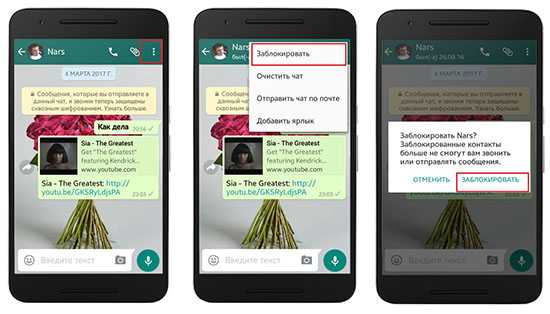
Что произойдет если заблокировать контакт
Разумеется, в общем понятно, что произойдет при блокировке абонента, однако существуют нюансы, которые и беспокоят пользователей, желающих прервать общение с человеком. Любопытно узнать, что будет с заблокированным контактом в whatsapp.
Не каждый захочет трубить человеку о том, что занес абонента в черный список, да и вряд ли захочет, чтобы контакт узнал. Сохраняя приватность клиентов, мессенджер не уведомляет другую сторону о блокировке.
Контакт для заблокированного абонента выглядит так: писать и делать аудио- и видеозвонки человек не сможет, при звонке будут идти гудки, будто пользователь не берет трубку, однако сами вызовы не будут доставлены человеку. Сообщения будут отправляться в чат, но вместо положенных двух серых или голубых галочек, будет одна. Абонент не будет видеть информацию о посещениях: когда последний раз был в сети, онлайн или нет, а также не увидит новые обновления аккаунта. Признаков блокировки достаточно много, однако если не обращать на них особого внимания и не искать информацию в интернете, то отличить игнор от черного списка практически нереально.
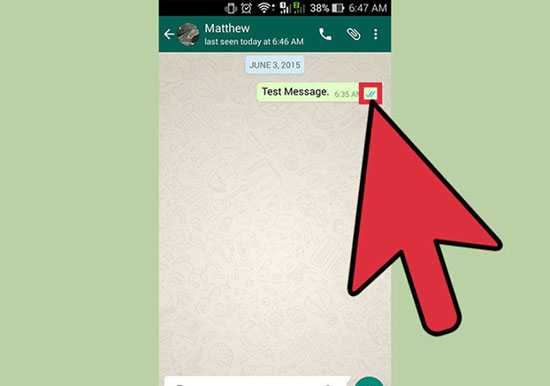
Что увидит заблокированный контакт
Предлагаю разобраться, что будет видеть заблокированный абонент в мессенджере WhatsApp и узнает ли вообще, что его заблокировали.
В контактах заблокированного пользователя останется номер, а вся переписка, что велась ранее, никуда не исчезнет. Если вы волнуетесь, сможет ли увидеть абонент аватарку вашего аккаунта после блокировки? Да! Однако это продлится лишь до тех пор, пока не сменится фотокарточка, новую фотографию пользователь не увидит.
Какую еще информацию заблокированный абонент перестанет видеть и какие действия не сможет осуществить:
- дата и время последнего посещения аккаунта в мессенджере WhatsApp;
- новые обновления, такие как: аватарка, статус и др.;
- абонент сможет посылать сообщения в чат, однако вы их не увидите, так как доставляться системой они не будут;
- аудио- и видеозвонки также не будут проходить.
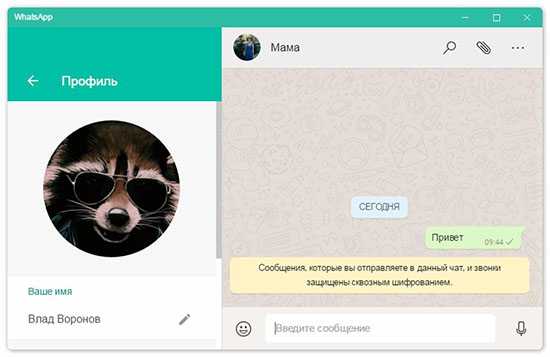
Время последнего посещения
Под ником абонента в мессенджере WhatsApp всегда отображается статус пользователя: либо дата и время последнего посещения, либо «онлайн». Если подобные данные не высвечиваются под именем контакта, то это может указывать на блокировку со стороны другого человека.
Галочки в правом нижнем углу отправленного сообщения
Платформа WhatsApp пользуется системой галочек, которые дают возможность распознать этапы отправления сообщений.
- одна серая галочка свидетельствует о том, что сообщение отправлено, но не доставлено пользователю;
- две серые галочки указывают на отправку сообщения и доставку в чат другому пользователю;
- две синие галочки говорят о том, что контакт прочитал сообщение.
В том случае, если абонент при отправке сообщений в чат видит одну серую галочку, значит сообщение отправлено, но не доставлено человеку, а это прямой признак блокировки.
Попробуйте позвонить по аудио- или видеозвонку
В том случае, если два предыдущих фактора совпали, и вы думаете, что занесены в черный список, то попробуйте напрямую связаться с человеком по аудио- или видеосвязи. Если идут гудки, но человек не берет трубку, значит либо он не в сети, либо ваши опасения подтвердились.
Чтобы узнать точный ответ, свяжитесь с человеком по телефону или напишите в другой социальной сети, где имеете доступ к общему чату.
Как удалить скрытый статус в Ватсапе
Нажмите Другие опции рядом с обновлением статуса, которое вы хотите удалить. Затем нажмите Удалить > УДАЛИТЬ. Если вы хотите удалить несколько обновлений статуса, нажмите и удерживайте обновления статуса, которые вы хотите удалить, затем нажмите Удалить > УДАЛИТЬ.
27.03.2023 Можно ли видеть статус в Вотсапе если тебя заблокировали
Вопрос о том, можно ли видеть статус в Вотсапе, если Вас заблокировали, вызывает большой интерес у пользователей этого мессенджера. Рассмотрим этот вопрос подробнее.
Как известно, блокировка в Вотсапе означает, что Вы не можете общаться с тем, кто Вас заблокировал, а он не может видеть никакую информацию о Вашей учетной записи. Это означает, что он не видит ни Ваши статусы, ни то, онлайн Вы или нет. Таким образом, блокировка прекращает любое Ваше с ним взаимодействие.
Еще одним признаком того, что Вас заблокировали, является отсутствие времени последнего появления Вашего собеседника в Сети. По умолчанию Вы можете видеть, когда он в последний раз был в Вотсапе. Но, если Вас заблокировали, Вы не увидите ни эту информацию, ни текущий статус собеседника, если он появился онлайн.
Если кто-то заблокировал Вас в Вотсапе, он не сможет ни увидеть Ваш статус, ни просмотреть Ваш профиль. Это, так сказать, эквивалент того, что они сами себя блокируют.
Как выяснить, что скрыли от Вас статус в Ватсапе? Откройте приложение WhatsApp, затем перейдите в раздел «Статус» и прокрутите вниз до раздела «Скрытые». Здесь Вы сможете увидеть все статусы, которые были скрыты от Вас.
Заблокированные контакты больше не смогут Вам звонить и отправлять сообщения. Время Вашего последнего посещения, статус «в сети», обновления статуса и изменения Вашего фото профиля не будут видны контактам, которых Вы заблокировали.
Изменения в настройках конфиденциальности не распространяются на статусы, которые Вы уже отправили. Если Вы отключите отчёты о прочтении, Вы не сможете узнать, кто просмотрел Ваше обновление статуса. Если какой-либо контакт отключит отчёты о прочтении, Вы не увидите, что он просмотрел Ваше обновление статуса.
Ваши обновления статуса будут доступны для просмотра контактам, только если Вы сохраните их телефонный номер в своей адресной книге, а они сохранят Ваш. Вы можете делиться статусами со всеми своими контактами или выбирать их индивидуально. По умолчанию Ваши статусы будут видны всем Вашим контактам.
Как узнать, сколько раз человек посмотрел историю в Ватсапе? Если установлены соответствующие настройки, достаточно просто просмотреть истории, то есть перейти в States, затем My Status и, наконец, выбрать значок с одним глазом, который появляется в задней части меню, чтобы точно знать, сколько раз контакты просматривали историю.
Можно ли узнать, кто просматривал Ваш профиль в Ватсапе? Маленький значок глаза внизу показывает подробную информацию о том, кто и когда просматривал Ваш статус в WhatsApp. Однако у этого есть предел. Вы не можете увидеть имена всех, кто смотрел Вашу историю.
Как понять, что Вы в черном списке? Ваш звонок мгновенно сбрасывают, короткие гудки во время звонка несколько дней, длинные гудки также свидетельствуют о блоке-некоторые сервисы маскируют блок так, чтобы абонент об этом не догадался, реплика ответчика «Абонент не отвечает».
Наконец, блокировка также скрывает аватар пользователя. Если Вы точно помните, что у собеседника было фото в профиле, а сейчас вместо него серый кружок с силуэтом, вероятно, Вы попали в чёрный список. Но помните, что многие просто не добавляют снимки в свой аккаунт.
Как понять, что ты в черном списке в Ватсапе
Абонент, добавленный в черный список, не может связаться с человеком, который его заблокировал, и просмотреть информацию о нем. WhatsApp, однако, позволяет запретить отображение статуса посещений и отправку уведомлений всем пользователям, даже если вы не собираетесь прерывать переписку с кем-либо из них.
Посмотрите на последний статус
Чтобы проверить статус интересующего человека, нужно перейти в диалог с этим контактом. Вверху экрана под именем абонента будет надпись «era (s)» с указанием дня и времени последнего посещения.
Узнать, закрыта ли эта информация от всех, можно с помощью другого подписчика, который ведет диалог с этим человеком. Убедившись, что информация о времени последнего посещения доступна другим людям, достоверно указывает на блокировку.
Проверьте фотографию профиля
Заблокированный человек не увидит картинку, прикрепленную к профилю. Поэтому, если фотография изменилась на пустой значок аватара, это повод полагать, что пользователь решил заблокировать контакт.
Проверьте, доставляются ли сообщения
Сообщения в Ватсапе имеют 3 состояния. Они обозначаются «галочкой», установленной рядом с моментом отгрузки. Определены следующие правила маркировки:
- 1 серый значок означает, что сообщение отправлено;
- двойная серая «птичка» символизирует доставку получателю;
- изменение цвета на синий или зеленый означает, что получатель открыл приложение и прочитал то, что ему было отправлено.
Если третий тип статуса долгое время не присваивается сообщению, такая ситуация может быть вызвана тем, что получатель:
- настроить всплывающие уведомления, из которых можно узнать содержание сообщения, не открывая его;
- он не хочет говорить, поэтому не отвечает на сообщение;
- предотвратил отправку отчетов о прочтении.
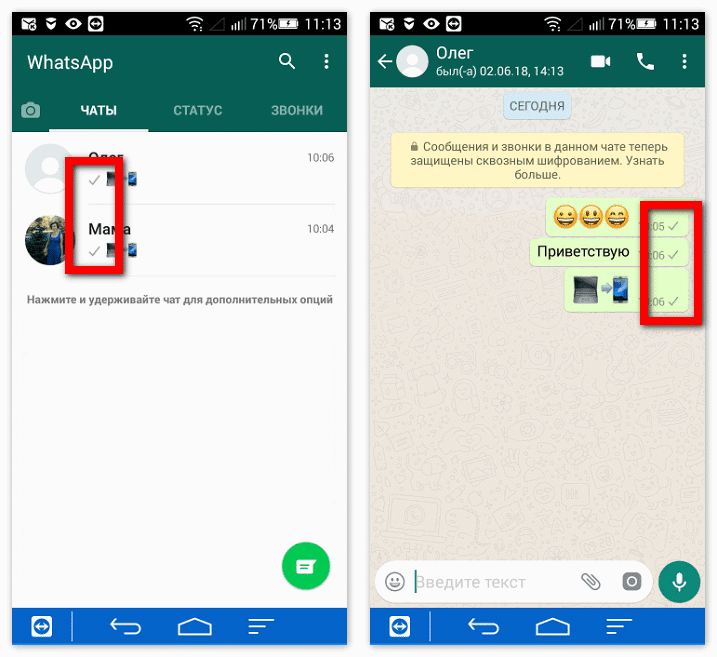 Заблокирован контакт в WhatsApp.
Заблокирован контакт в WhatsApp.
Если подписчик добавил человека в черный список, сообщения не будут доставлены. Отправивший их контакт всегда будет видеть, что его сообщения отмечены 1 серой галочкой. Однако, если интересующий собеседник отключил телефон от интернета или удалил приложение, результат будет таким же.
Попробуйте дозвониться
Если вы подозреваете, что попали в черный список, вы можете попробовать позвонить подписчику. Для этого вам нужно войти в диалог с ним и нажать на значок трубки в верхнем меню.
Некоторые версии блокировки вызовов по маске приложения. Пользователь, занесенный в черный список, слышит занятый номер или длинные гудки.
Создание тестовой группы
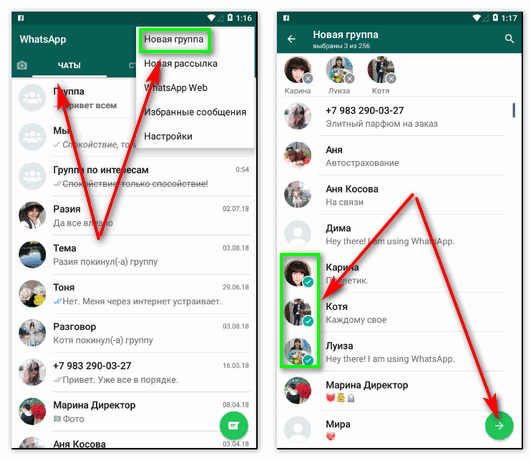 Группа в Ватсапе.
Группа в Ватсапе.
Этот метод тестирования может использоваться для определения наличия блока с высокой достоверностью. Для создания группы вам необходимо:
- открыть приложение;
- щелкните значок меню, обозначенный 3 точками;
- выбираем пункт «Новая группа»;
- в открывшемся списке контактов выберите те, которые хотите добавить;
- нажмите зеленую стрелку внизу экрана.
Если один из потенциальных собеседников внес в черный список аккаунт, из которого была создана группа, он не будет включен в число участников чата. В этом случае приложение отобразит сообщение об ошибке: «Нет разрешений для добавления». В сочетании с предыдущими методами проверки это служит доказательством блокировки.
Способы проверить факт блокировки
Мессенджер Ватсап никак не сообщает, что номер пользователя добавили в черный список. Вся переписка, история звонков и номер телефона будут отображаться будто все нормально. Так как разобраться в ситуации и определить, что вы заблокированы? Помочь могут следующие признаки:
- фото профиля;
- статус пользователя;
- возможность отправки сообщений;
- проходит ли звонок.
Если признаки совпадают, велика вероятность, что вас заблокировали в WhatsApp.
Пробуем позвонить
Простая проверка вызовом поможет определить, заблокировали ли ваш номер.
Откройте Вотсап и перейдите в третью по счету вкладку — «Звонки». Снизу жмите на зеленую иконку в виде телефонной трубки.

Отыщите в записной книжке контакт человека, который, как вы думаете, вас заблокировал. Напротив его имени будет 2 кнопки: камера и трубка (видео- и аудиозвонок). Попробуйте дозвониться. Если связь «обрывается», сделайте еще одну попытку. Если без изменений, вероятно, что вы в черном списке.
Бывает, блок проявляется по-другому — гудки слышны, но трубку никто не берет. Что значит — вызов не доходит до контакта. Не стоит исключать и того факта, что собеседник просто не может ответить на звонок, возможно, в этот момент отсутствует подключение к Интернету. Тогда продолжите анализ дальше.
Смотрим на статус пользователя, время последнего посещения
В Вацапе видно, когда человек был в сети
Если считаете, что пользователь добавил вас в ЧС — откройте чат с ним и обратите внимание на имя контакта. Если под ним не показано время последнего посещения — вероятно, что он вас заблокировал

Такое явление не обязательно означает добавление в ЧС. Человек просто мог выставить, чтобы не отображалось время последнего визита. Есть и другая ситуация — контакт давно не открывал Вацап или вообще удалил его.
Если показывается время и дата — блока не было.
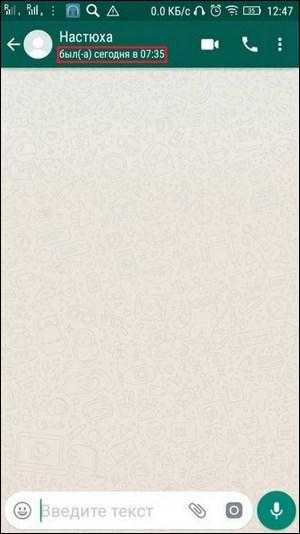
К слову, если вы сами отключили в настройках отображение даты и времени визита, то не увидите этих данных и у остальных контактов. Как проверить, что опция включена:
- В Вотсапе жмите на кнопку в виде трех точек и зайдите в «Настройки».
- Выберите «Аккаунт».
- В подменю жмите «Приватность».
- Нужный пункт называется «Время посещения».
- Чтобы собеседники видели, когда вы были в сети, и наоборот, должна стоять галочка напротив «Все» или «Мои контакты». Если указано «Никто» — дата и время отображаться не будут.
Пробуем отправить сообщение
Вероятно, вы обращали внимание, что когда отправляешь кому-то сообщение, рядом с текстом появляются галочки (одна, две, разных цветов) — так выглядит их статус. Если увидите, что рядом лишь одна галочка в WhatsApp, и та серого цвета — пользователь добавил вас в ЧС
Сообщение дошло на сервер, но оттуда не было отправлено получателю, так как тот выставил «запрет»
Если увидите, что рядом лишь одна галочка в WhatsApp, и та серого цвета — пользователь добавил вас в ЧС. Сообщение дошло на сервер, но оттуда не было отправлено получателю, так как тот выставил «запрет».
Какие еще бывают галочки и о чем они говорят:
- одна зеленая — сообщение успешно отправлено;
- две зеленые — сообщение дошло до телефона собеседника («Доставлено»);
- две синие — сообщение прочитано собеседником.
Бывает, сколько СМС не пересылай, больше одной зеленой галки не увидишь. Обычно это свидетельствует о том, что собеседник удалил мессенджер.
Есть небольшая хитрость, как узнать, что заблокировали — отправьте сообщение тому же пользователю, но с другого номера, и посмотрите на «статус».
Смотрим на заполненность профиля
Если раньше у человека стояла фотография, а тут вдруг не стало, и вместе с этим не показывается, когда он был в сети, но при этом вы знаете, что он активно пользуется мессенджером — это говорит о блокировке.
WhatsApp — как посмотреть информацию профиля:
- Откройте чат с интересующим вас собеседником.
- Жмите на три точки.
- Зайдите в «Просмотр контакта».
Если вас заблокировали — профиль будет отображаться пустым. Убедиться в этом можно и так — попросите общего друга зайти в тот же профиль, и если там будет фото, время визита и прочая информация, то вы в ЧС.
Создание тестовой группы
Об этом методе проверки блока знают немногие, но он наиболее информативен. Работает это так: вы создаете групповой чат и пробуете пригласить в него человека, который, думаете, вас заблочил.
Порядок действий:
- В мессенджере откройте меню (троеточие) и выберите «Новая группа».
- Или жмите на кнопку, отображенную на картинке, затем «Новая группа».
- Мессенджер предложит добавить участников — отыщите в списке того человека, который, возможно, внес вас в список заблокированных.
- Жмите на зеленую круглую кнопку напротив имени контакта.
- Если на экране высветилось сообщение «Нет разрешения на добавление», значит вы заблокированы.
Как понять, что пользователь заблокировал тебя в Ватсапе
Особое внимание следует уделить вопросу добавления вас в ЧС. В этом случае никаких уведомлений от системы поступать не будет
Как же понять, что пользователь вас заблокировал? Это можно определить по ряду специфических признаков:
- у пользователя не появляется статус «в сети» и не видно время последнего посещения;
- не обновляются фото в профиле контакта;
- ваши сообщения пользователю отправляются, но не доставляются (у месседжа отображается только одна серая галочка);
- вы не можете позвонить контакту по Ватсапу.
Из-за правил защиты конфиденциальности система не сообщит вам, что данный пользователь заблокировал вас, поэтому определить факт бана можно только по перечисленным признакам.
Что будет если посмотреть историю и заблокировать
Если вы заблокируете пользователя сразу после того, как он посмотрит вашу историю, то ваше имя не будет отображаться в статистике просмотров. Но чтобы полностью исключить его из ваших контактов, вам придется держать его в черном списке до тех пор, пока история не исчезнет. Это может быть полезным, если вы не хотите, чтобы данный пользователь видел ваш контент в будущем. Блокировка позволит вам сохранить конфиденциальность и избежать нежелательного взаимодействия. Кроме того, блокировка может быть использована для предотвращения неприятных ситуаций или конфликтов с некоторыми пользователями. В каждом случае решение о блокировке зависит от ваших личных предпочтений и комфорта. Но помните, что блокировка несет в себе определенные последствия и может повлиять на взаимодействие с другими пользователями в будущем.
Как узнать, есть ли вы в чёрном списке абонента
«Ватсап» никак не сообщает пользователям, что их заблокировали какие-то абоненты. Но есть несколько косвенных доказательств, которые могут дать понять, что вы находитесь в списке заблокированных. «Соберите» все из них, чтобы стать практически полностью уверенным, что вы забанены.
Проверка звонком через «Ватсап»
Для начала попробуйте позвонить человеку:
- Переходим в третью вкладку «Звонки». Тапаем по круглой иконке с трубкой телефона справа внизу.
Тапните по трубке внизу справа в разделе для звонков
Находим контакт человека, который, возможно, отправил вас в чёрный список, и нажимаем на строке с этим контактом на камеру или трубку. В первом случае будет видеовызов.
Тапните по иконке вызова в окне мессенджера
Если в самом начале вызов «оборвётся», повторите звонок ещё раз. Если произошло то же самое, скорее всего, контакт вас забанил. Блокировка может также проявляться иначе: вы будете слышать гудки, но на звонок никто не будет отвечать, потому что сам вызов просто не доходит до абонента из-за бана. Конечно, возможно и то, что человек просто не может взять трубку. Поэтому переходите к выявлению других признаков, описанных ниже.
Если звонок не проходит, есть причины начать подозревать, что вас заблокровали
Как понять, что человек заблокировал в «Ватсапе»
На телефоне
В основном пользователи WhatsApp переписываются с помощью мобильного приложения, поэтому большинство инструкций связано с ним. Они подойдут на iOS и Android, а для удобности советуется обновить софт с помощью App Store / Play Market, соответственно.
Статус пользователя
Когда вы откроете переписку с собеседником, то сможете увидеть, онлайн ли он. Если нет, то отобразится время последнего входа. При отсутствии и той, и другой информации у существующего контакта, это означает блокировку.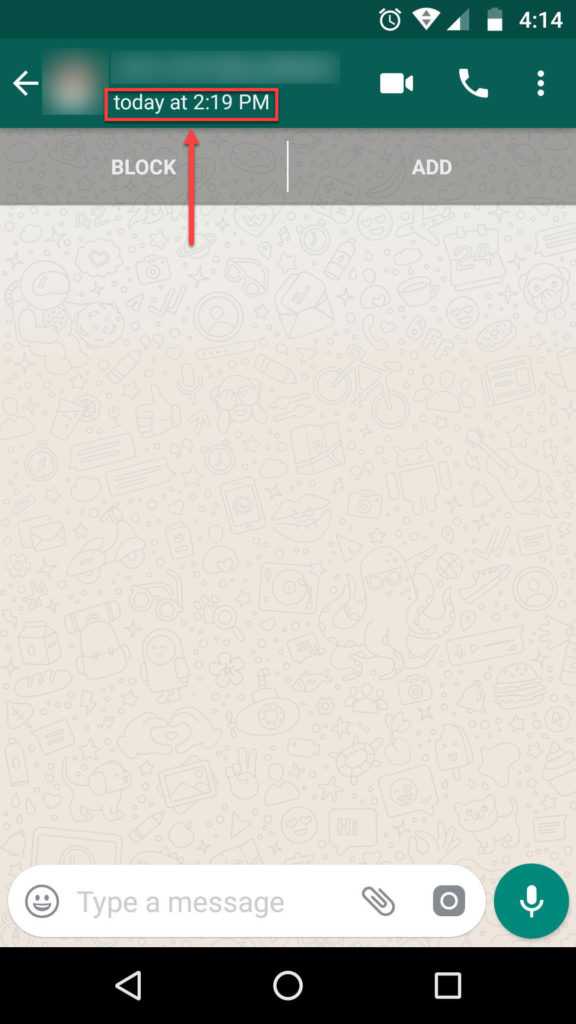
Создатели WhatsApp позаботились о безопасности юзеров, благодаря чему скрывается даже такая, не очень конфиденциальная информация. Возможно, это было сделано для большей безопасности – всё же, аудитория платформы довольно велика, и мотивы добавления в «чёрный список» способны быть самыми разными.
На скриншоте – строка, которая отображается в переписке с обычными абонентами. Если вместо неё нет ничего, можно убедиться, что вы попали под бан.
Отправка сообщений
Попробуйте написать сообщение юзеру, который, как кажется, занёс вас в «чёрный список». Оно будет отправлено, но не доставлено – в углу вместо двух галочек отобразится одна. Статус не изменится ни через минуту, ни через час после отправки. Это даёт отличить бан от простых проблем с соединением, когда связаться с кем-либо не удаётся временно.
Вот так выглядит успешно отправленный текст или медиа – в нижней части находятся две галочки, а не одна. Проверить это можно любым сообщением – можно написать что-то вроде «123» или прислать случайное фото, результат от этого не поменяется.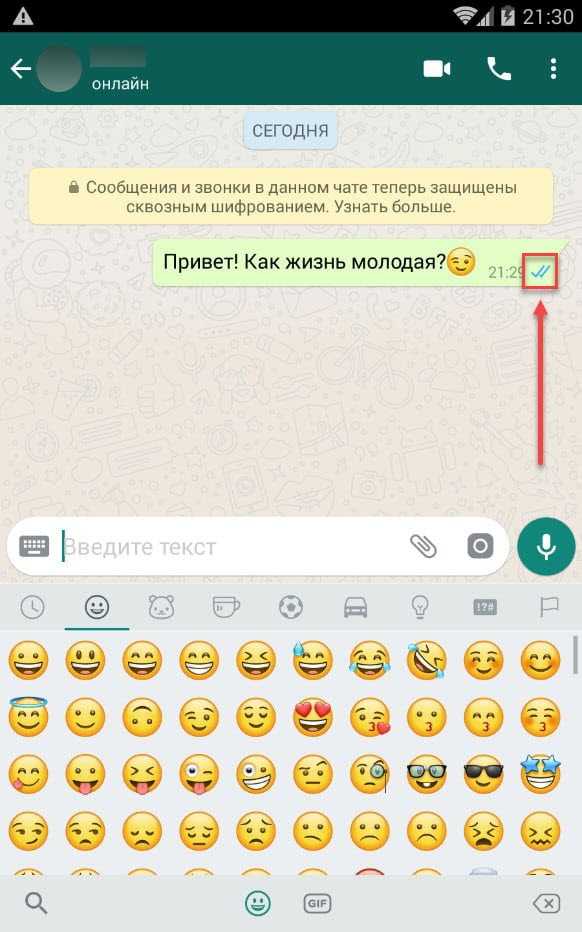
Видео- или обычный звонок
Попробуйте позвонить пользователю, добавившему вас в ЧС. Почти как в случае с текстовыми сообщениями, при вызове пойдут гудки, как будто звонок начался. На самом деле у получателя не высветится никакой информации об аудио-диалоге, поэтому взять трубку не удастся. Через некоторое время на экране появится окно «Пользователь не отвечает», что также происходит при попытке связаться с юзером, находящимся офлайн.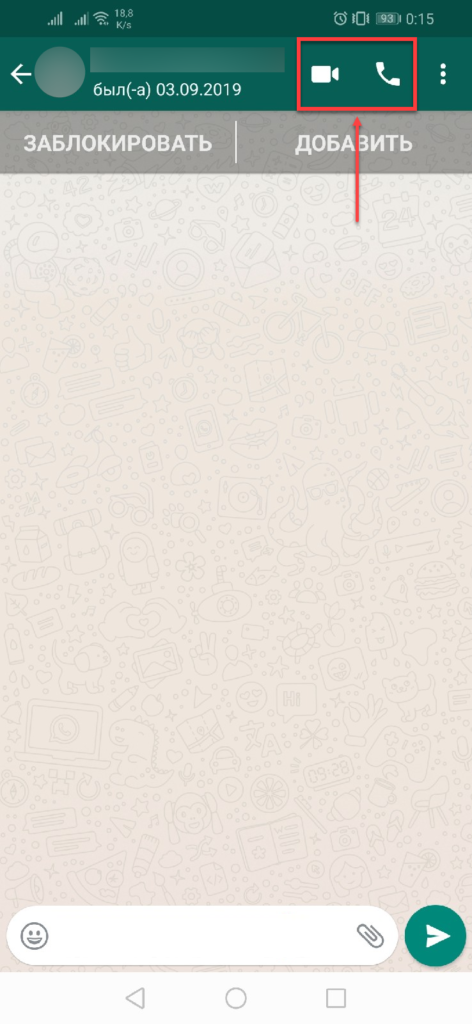
Чтобы совершить вызов, тапните иконку камеры или телефонной трубки, как отмечено на скриншоте.
Не показывается изображение профиля
Ещё один признак, который нельзя назвать гарантирующим наличие бана. Если в определённый момент диалога исчез аватар абонента – это может означать занесение в ЧС. Но нельзя исключать и изменения параметров приватности либо простого удаления картинки.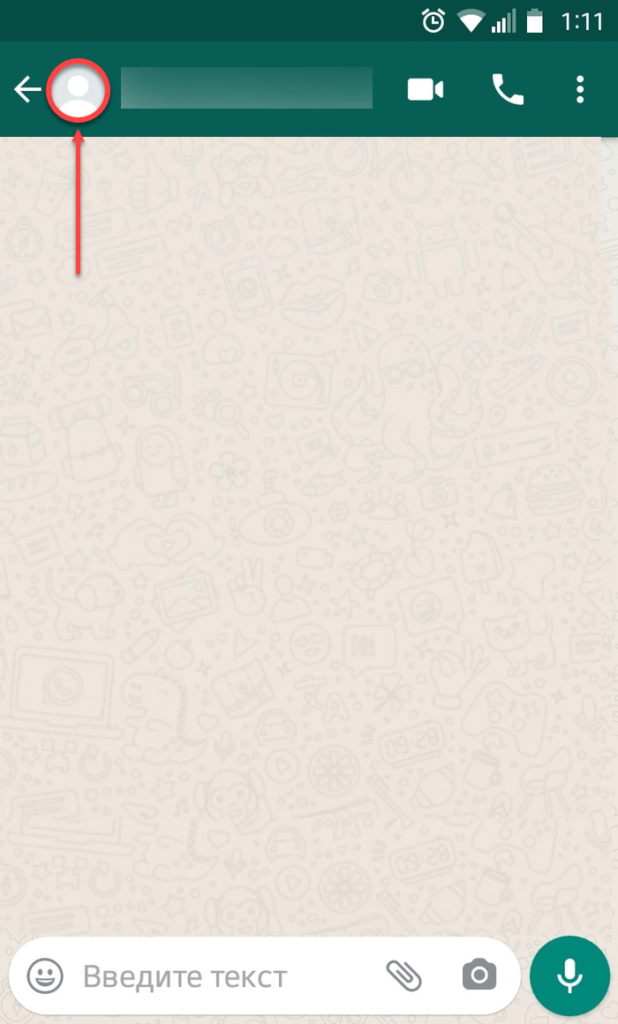
Создание тестовой группы
Другой вариант – попробовать создать группу (беседу) с разными пользователями, и попробовать пригласить туда этого абонента. Если на этом этапе возникнет ошибка с текстом «Нет разрешения на добавление», это говорит о блокировке либо о выставленных собеседником настройках приватности, не позволяющих никому приглашать его в конференции.
Как видно, этот и два предыдущих способа не дают 100% гарантий – в числе причин, по которым возникают описанные ситуации, присутствует не только ЧС. Если хотя бы один из рассмотренных случаев оказался неактуальным для вас – значит, бана нет.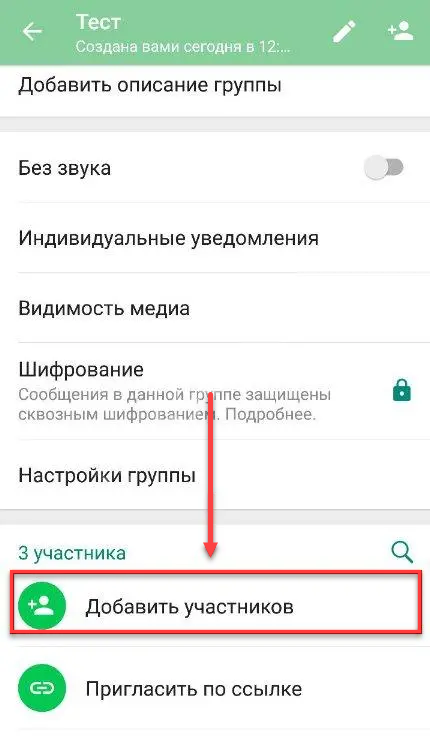
В веб-версии WhatsApp
Версия мессенджера для браузера имеет меньшую популярность, однако для её пользователей актуальны все инструкции, указанные выше. Единственное отличие – в интерфейсе, однако и это не вызовет проблем у активных пользователей сервиса.
Здесь работают абсолютно все проверки, актуальные для мобильных устройств, и результат в любых версиях WhatsApp не будет отличаться. Это значит, что после выполнения инструкций для смартфона практически нет смысла проделывать то же самое, но на компьютере. Вероятность возникновения проблем на конкретном гаджете слишком мала, если не рассматривать неполадки с соединением или, в случае со звонками, не выданными приложению правами на запись с камеры и микрофона.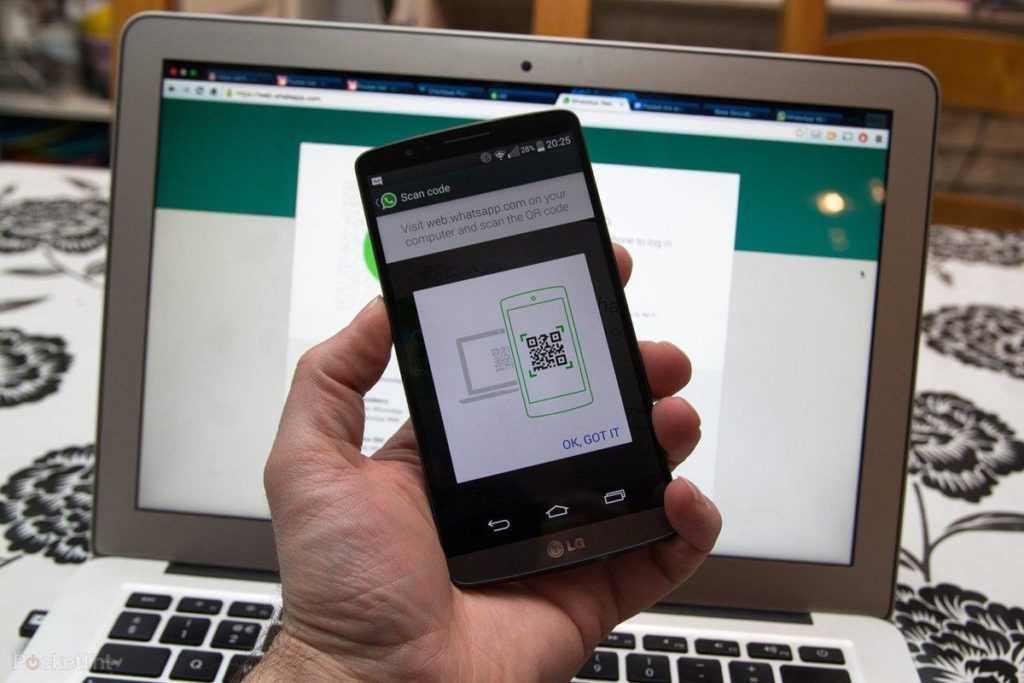
Как понять, что ты в черном списке в Ватсап
Как точно понять, что тебя все же заблокировали в мессенджере Whatsapp: посмотреть, есть ли все 5 признаков отправки в стоп-лист. Каждый параметр по-отдельности еще не является доказательством того, что друг игнорирует. Но наличие всех факторов в совокупности можно считать неопровержимым доказательством.
Последний статус посещения пользователя
Статус контролируют через телефонную книгу приложения. В ней под номером абонента размещаются подобные послания. Если там пусто, вероятно, вы в бане.
Фотография профиля
Еще один способ, как понять, что все-таки заблокировали в Ватсапе, – отслеживать изменения аватарок. Если раньше пользователь регулярно обновлял изображения, а в последнее время в этой части ничего не происходит, возможно, ваш контакт в стоп-листе.
Отправка сообщения
Направление сообщения — это еще один маркер блокировки. Как узнать с его помощью, что другой пользователь взял и заблокировал тебя: признаком бана станет то, что послания просто не доходят до адресата.
При нормальной работе почты приложение помечает каждое отправленное сообщение двумя галочками. Когда оно будет прочитано, символы поменяют окрас с серого на голубой.

Если человек внес кого-либо в черный список, то у отправителя в чате напротив его писем будет только 1 галочка. Она навсегда останется серой и никогда не станет голубой, ведь абонент письмо не получит и прочесть не сможет.
Звонок собеседнику
Как узнать, что какой-то другой пользователь решил и заблокировал тебя: просто позвоните ему. Попробуйте сделать так несколько раз, в том числе, тогда, когда есть возможность видеть визави и его телефонный аппарат. После набора номера пойдут гудки, означающие, что вызов идет. Но вот трубку абонент не возьмет, а звонок и вибрация не сработают.
Тестовая группа
Как точно понять, что тебя уже заблокировали в приложении Whatsapp: создать тестовое сообщество и пригласить в него подозреваемого.
Алгоритм следующий:
- активируйте мессенджер;
- в категории «Чаты» нажмите 3 точки. Они сверху справа;
- выберите «Новая группа»;
- откроется телефонная книга, в которой указывают имя подозрительного собеседника. Пока, кроме него, лучше никого не приглашать;
- дайте группе имя;
- появится чат. Вверху слева будет «Вы» (как имя создателя беседы) и имя визави при условии, что он не устанавливал никаких ограничений. Если же ничего нет, то так и можно понять, что реально заблокировали в программе Ватсап.



























